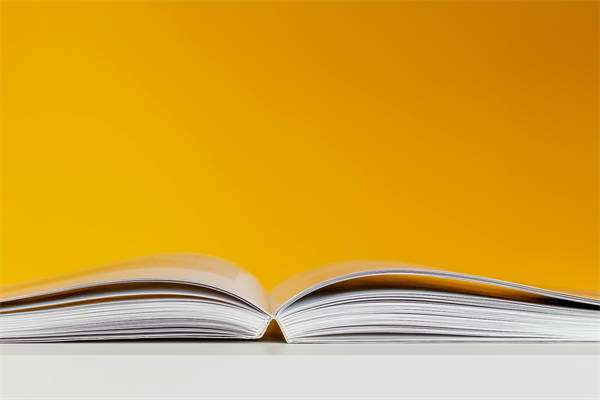电脑权限设置常见疑问解析
.png)
电脑权限设置是确保系统安全和个人隐私的重要环节。以下是一些关于电脑权限设置的常见疑问,我们将为您一一解答。
问题一:电脑权限设置在哪里可以找到?
电脑权限设置通常可以在操作系统的用户账户控制面板中找到。以下是在Windows 10和Windows 11系统中查找权限设置的方法:
- 点击“开始”按钮,然后选择“设置”。
- 在设置菜单中,点击“账户”。
- 在左侧菜单中,选择“家庭与其它用户”。
- 在这里,您可以查看和管理当前用户账户的权限,包括更改账户类型、添加或删除用户账户等。
在macOS系统中,您可以通过以下步骤访问权限设置:
- 点击屏幕左上角的苹果菜单(?)。
- 选择“系统偏好设置”。
- 点击“安全性与隐私”。
- 在“安全性与隐私”窗口中,您可以看到用户权限和访问控制的相关设置。
问题二:如何为特定文件或文件夹设置权限?
为特定文件或文件夹设置权限,可以保护敏感数据不被未经授权的用户访问。以下是在Windows系统中为文件或文件夹设置权限的步骤:
- 右键点击文件或文件夹,选择“属性”。
- 在弹出的属性窗口中,点击“安全”标签。
- 点击“编辑”按钮,添加或修改用户权限。
- 选择需要设置权限的用户,然后勾选相应的权限选项,如读取、写入、修改等。
- 点击“应用”和“确定”保存设置。
在macOS系统中,设置文件或文件夹权限的步骤如下:
- 右键点击文件或文件夹,选择“获取信息”。
- 在信息窗口中,点击“共享”标签。
- 在这里,您可以设置谁可以访问该文件或文件夹,以及访问级别。
- 点击“共享”按钮,然后根据提示操作。
问题三:如何更改管理员账户的权限?
管理员账户通常拥有最高的系统权限,更改管理员账户的权限需要谨慎操作。以下是在Windows系统中更改管理员账户权限的步骤:
- 在“设置”中,点击“账户”。
- 在左侧菜单中,选择“家庭与其它用户”。
- 选择要更改权限的管理员账户。
- 点击“更改账户类型”。
- 在弹出的窗口中,选择“管理员”或“标准用户”,然后点击“更改账户类型”。
在macOS系统中,更改管理员账户权限的步骤如下:
- 在“系统偏好设置”中,点击“用户与群组”。
- 选择要更改权限的管理员账户。
- 点击账户名称旁边的锁形图标,输入管理员密码解锁。
- 在账户选项卡中,可以更改账户的权限,如管理权限、文件共享权限等。